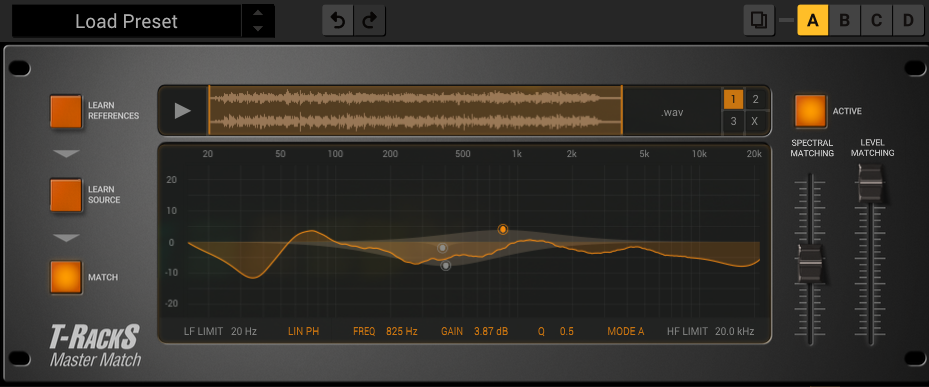Cakewalk by BandlabでFaderPort Classicを使う
先日、中古にてPreSonusのFaderPort Classicを購入しました。

「SONARの頃に使ってた人いたみたいだし動くだろ」という根拠のない自信が災いして、使えるまでにだいぶ苦戦する羽目にあいましたので、備忘録ということで記していきたいと思います。
少なくとも、2022年4月7日現在はこれから紹介する方法でいけましたが、時間が経てば通用するとも限りません。運よくお役に立てたら嬉しいです。
では早速参りましょう。
FaderPort Control Installerのダウンロードとインストール
まず、FadePort Classicのソフトウェアをダウンロードするサイトにアクセスします。以下がURLです(PreSonus公式サイト内)。
https://www.presonus.com/products/FaderPort-Classic/downloads
画面を下にスクロールすると、こんなのが出てきます。
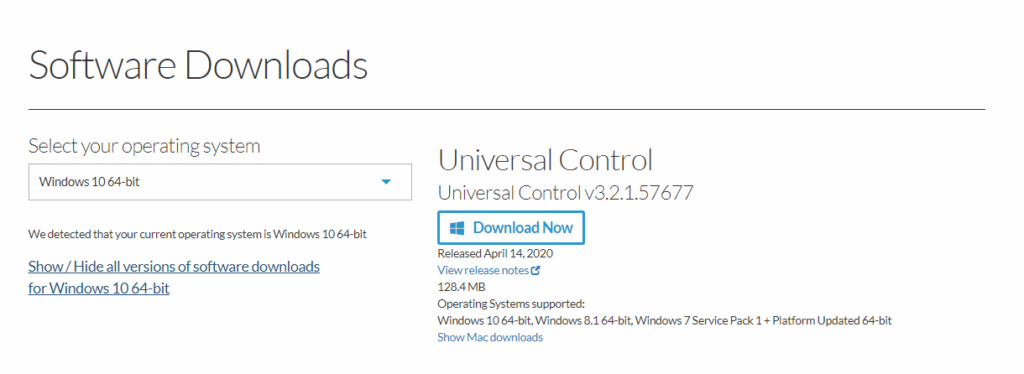
はい、僕がつまずいた原因はここです(笑)。いかにもこれをダウンロードしてくださいと言わんばかりに「Universal Control」というのがデカデカとありますが、これをパソコンに入れたところでCakewalkでFaderPortを使えるようにはなりません!
ではどうするのか?
「Select your operating system」の下に、何やら小さく青字で「Show / Hide all versions of software downloads for Windows 10 64-bit」とありますね。まず、ここをクリックします。すると…。
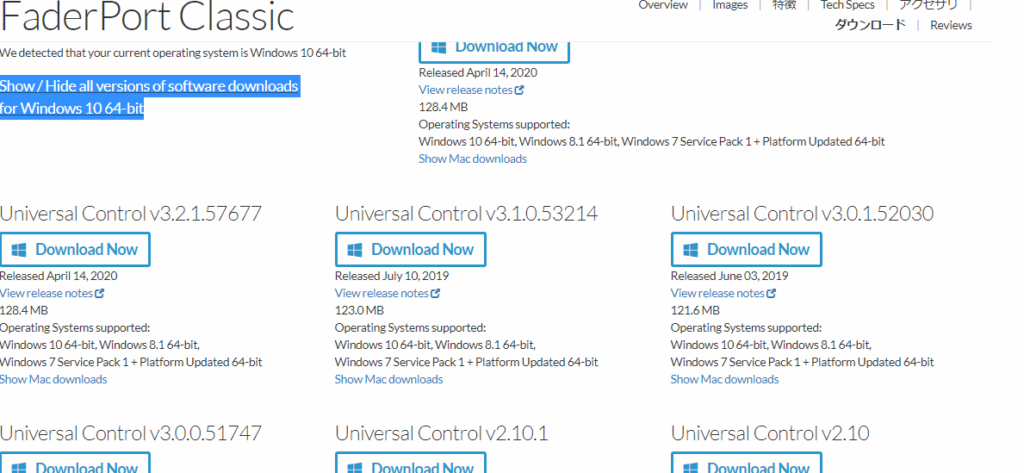
なんということでしょう!Universal Controlの旧バージョンがズラリと表示されるようになったではありませんか!最初から表示しといてくれればいいのにという感じなのですが…本番はここからです。
さらに下にスクロールすると、ひとつだけ名前が違うのがあります。
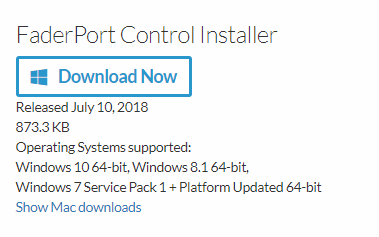
「FaderPort Control Installer」というやつですね。こんなん気づかないわ!と思わずツッコみたくなりますが、これをダウンロードします。
ダウンロードしたファイルを開くと、ウィザードが出てきますので、あとは画面の表示に従ってインストールします。デフォルトのままなら、Program Files¥Cakewalk¥Shared Surfacesの場所に、faderport_sonar.dllが入っているはずです。
ちなみに、このdllファイルをコマンドプロンプトなどを使い手動でインストールをされている方もいらっしゃるようですが、僕の場合は自動でインストールされていました。まあともかくShared Surfacesだかいう所にこのdllファイルが入っていればOKだと思います(雑)。
Cakewalk上の設定
Cakewalk by BandLabを開き、環境設定の画面へ。
MIDI項目内にある「デバイスの選択」から設定していきます。
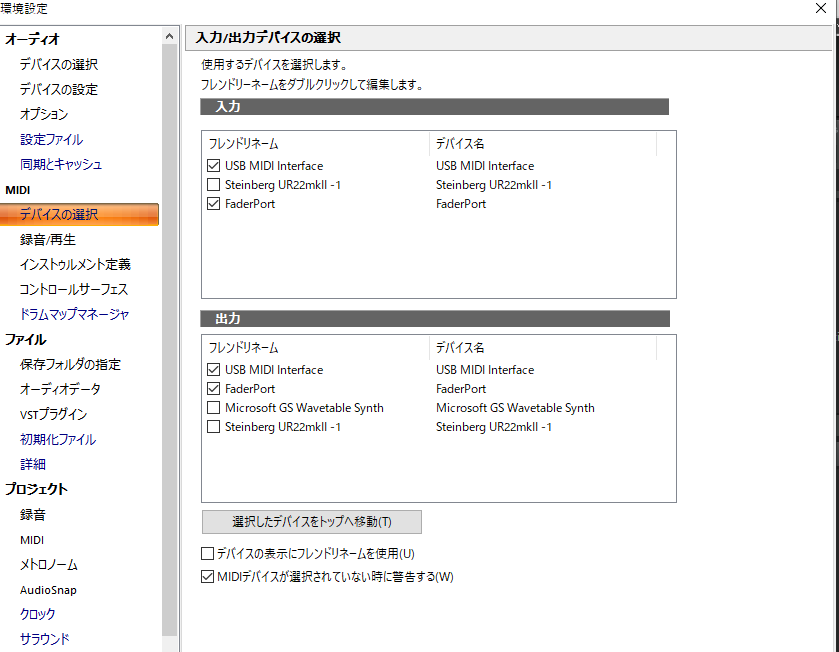
入力、出力ともにFaderPortにチェックを入れたら、適用をクリック。
今度は同じMIDI内にある「コントロールサーフェス」の設定をしていきます。
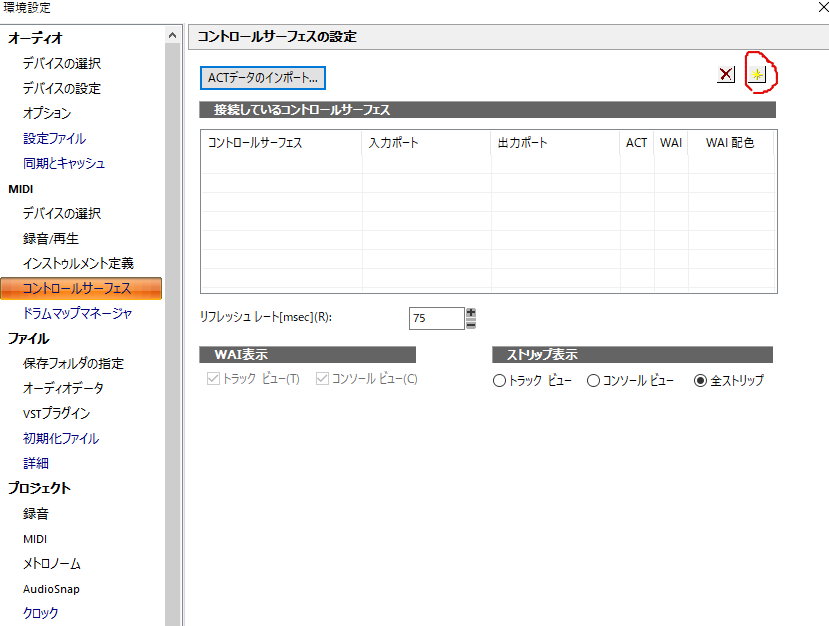
慣れない画面です。僕は初めてこの設定画面に出くわしました(笑)。
右上の赤丸で囲った黄色のプラスボタンをクリックすると、こんな感じでポップアップが出てきます。
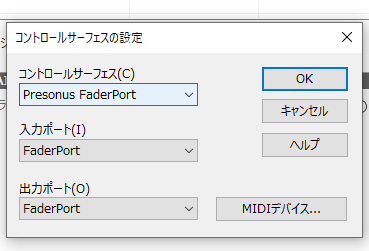
それで、この3つの項目を、上の画像と同じように設定します。とにかくFaderPortという感じです。OKを押して、適用をクリック!
ちなみに、ここにFadePortが表示されていなかった場合は、前述したdllファイルのインストールが正しくできていない可能性が高いですので、もう一度確認してみてくださいね。
最後です。これがけっこう忘れがち。
同じくMIDI内の「録音/再生」という項目を設定していきます。
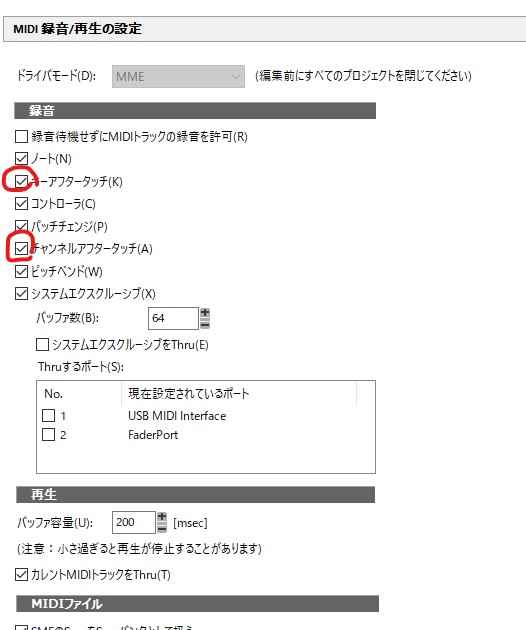
赤い丸で囲った項目ですね、「キーアフタータッチ」と「チャンネルアフタータッチ」というところにチェックを付けます。
これでCakewalk上での設定も完了です!
お疲れさまでした!
あとは、適当にプロジェクトでも開いて、いじってみてください。
おそらく作動する、はずです!僕はこれで動いています。ちょっと感動。
ということで、今日はFaderPort ClassicをCakewalk上で使う方法をご紹介しました!
最後までお読みいただき、ありがとうございました!